
![So teilen Sie Ihren Live-Standort in Nachrichten [iOS] So teilen Sie Ihren Live-Standort in Nachrichten [iOS]](http://beogradionica.com/img/ios-2017/how-to-share-your-live-location-in-messages.jpg)
iOS 10 hat viele Änderungen an der Nachrichten-App vorgenommen. Die beiden wichtigsten Änderungen waren Reaktionen auf Nachrichten und das iMessage-App-Ökosystem. Diese substanziell großen Veränderungen haben es so gemacht, dass die kleineren überschattet wurden. iOS 10 hat der App "Nachrichten" eine nette kleine Option zur Standortfreigabe hinzugefügt. Es ist eine kluge kontextsensitive Option, die erscheint, wenn Sie die Wörter "Ich bin bei" eingeben oder wenn Sie jemand fragt, wo Sie sind. Um Ihren Live-Standort in Nachrichten freizugeben, müssen Sie der App natürlich Zugriff auf Ihren aktuellen Standort gewähren. Dies funktioniert nur für iMessages und nicht für Textnachrichten. Sie müssen Folgendes tun:
Öffnen Sie die App Einstellungen und wechseln Sie zu Datenschutz> Standortdienste. Möglicherweise haben Sie bereits Standorte für Ihr Gerät aktiviert. Tippen Sie auf Standortdienste und anschließend auf "Meine Website freigeben". Aktivieren Sie die Freigabe für den Standort auf dem nächsten Bildschirm. Sie können auswählen, mit welchem ​​Gerät Ihr iPhone Ihren Standort teilen soll.
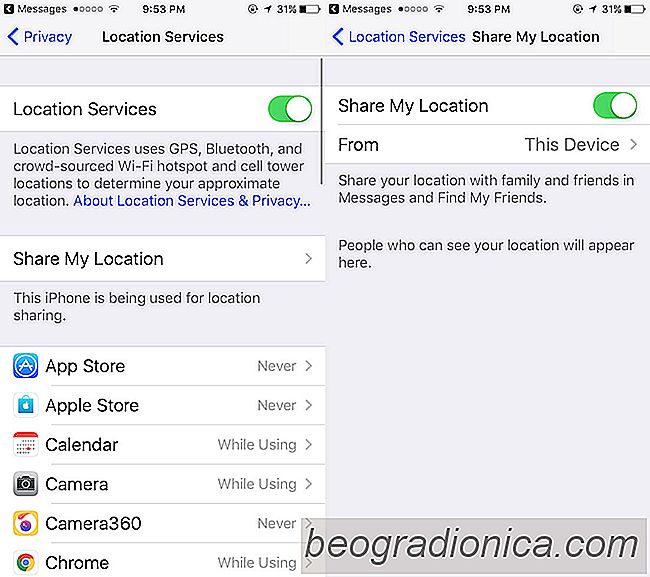
Kehren Sie zum Bildschirm "Standortdienst" zurück und scrollen Sie in der Liste der installierten Anwendungen nach unten. Tippen Sie auf die App "Nachrichten" und aktivieren Sie die Standortfreigabe, wenn das Gerät verwendet wird.


So entfernen Sina Weibo und Tencent Weibo von iOS
Es ist fast unmöglich für iOS-Anwendungen bösartig sein. Wenn Sie eine App aus dem App Store herunterladen und installieren, wissen Sie, dass nichts extra installiert wird. iOS-Apps können keine schädlichen Anzeigen einschleusen oder iOS-Einstellungen übernehmen. Warum also, fragst du, siehst du plötzlich "Sina Weibo" und "Tencent Weibo" in der App "Einstellungen" in iOS?

Was ist SMS-Junk in der Nachrichten App In iOS 11
Wenn Sie auf iOS 11 aktualisiert haben, sehen Sie möglicherweise SMS Junk in Die App Nachrichten wird als separate Registerkarte angezeigt. Diese Registerkarte ist eine neue Funktion in iOS 11 zum Filtern von Spam-Textnachrichten. Dies unterscheidet sich von der Funktion, mit der Sie Nachrichten von unbekannten Absendern filtern können.